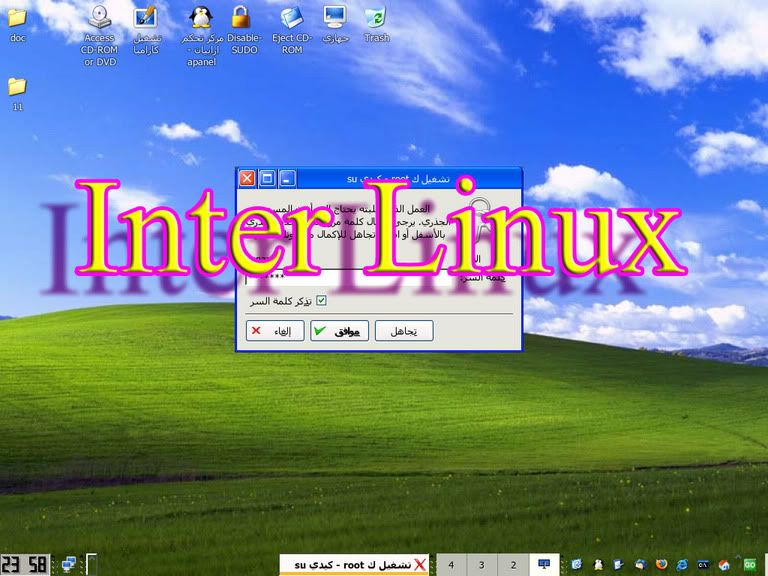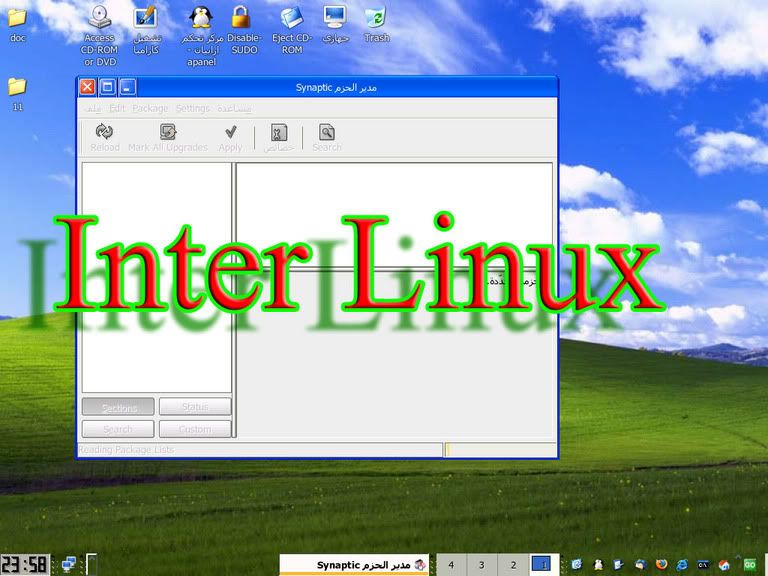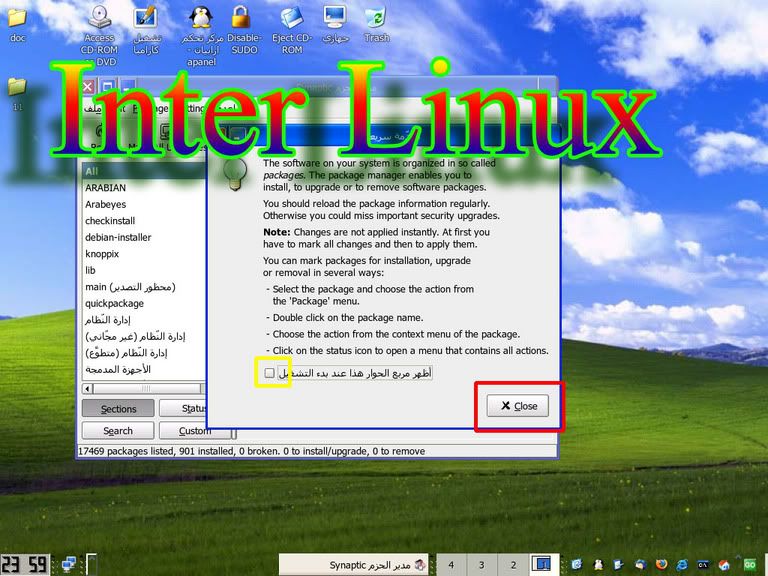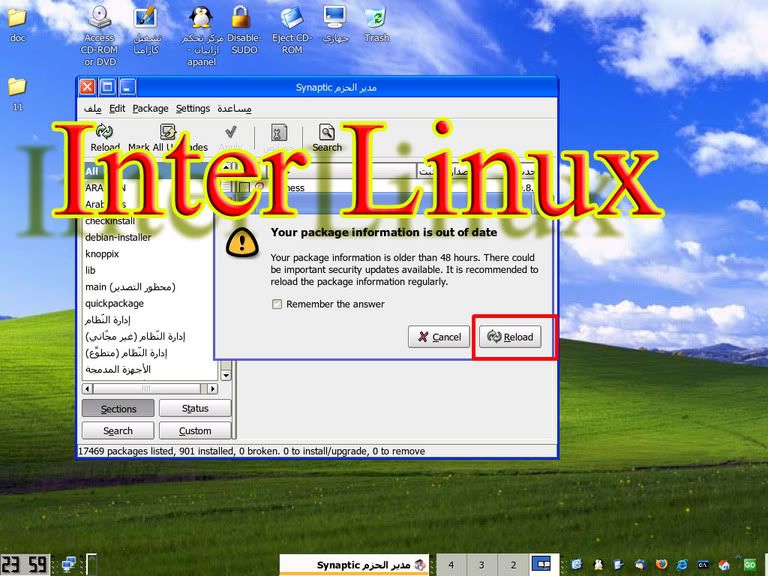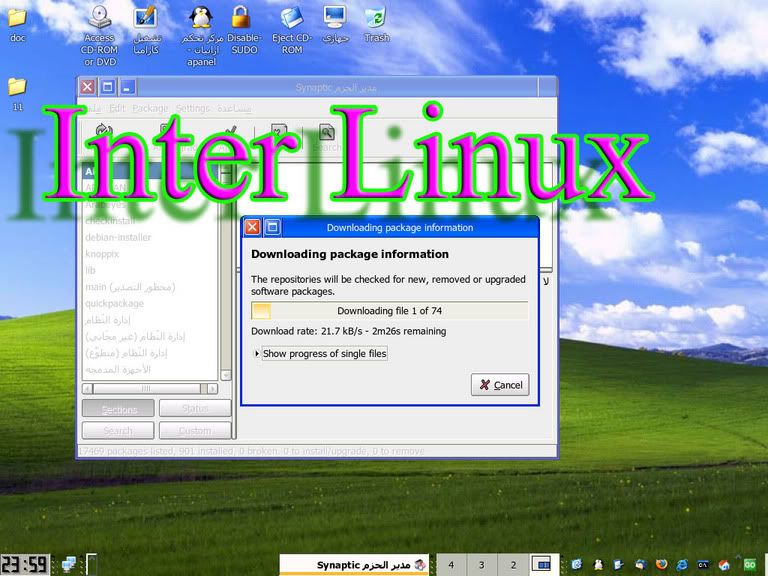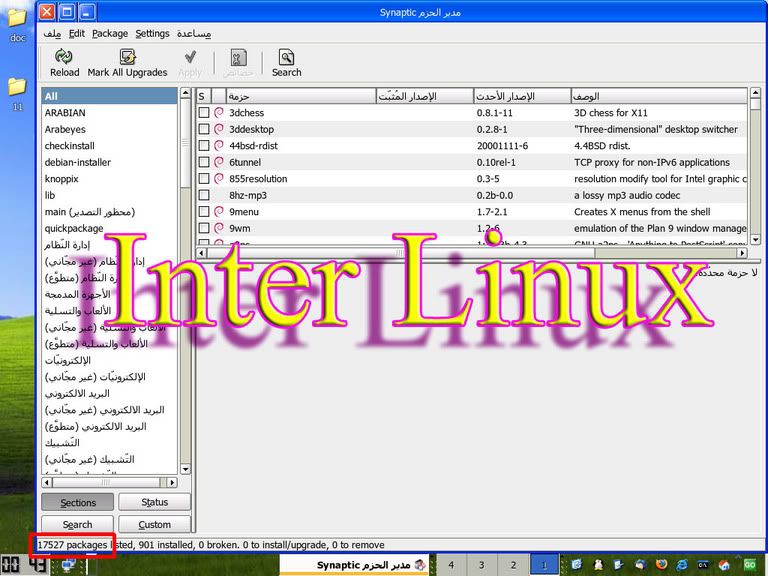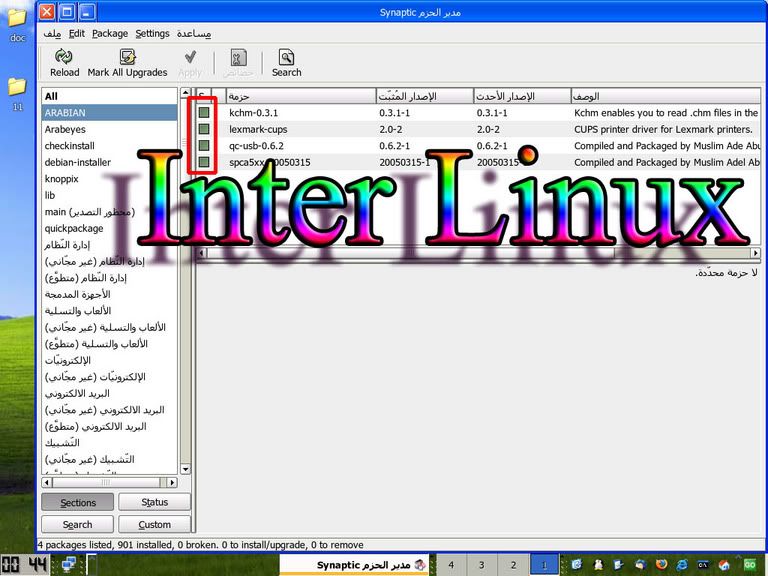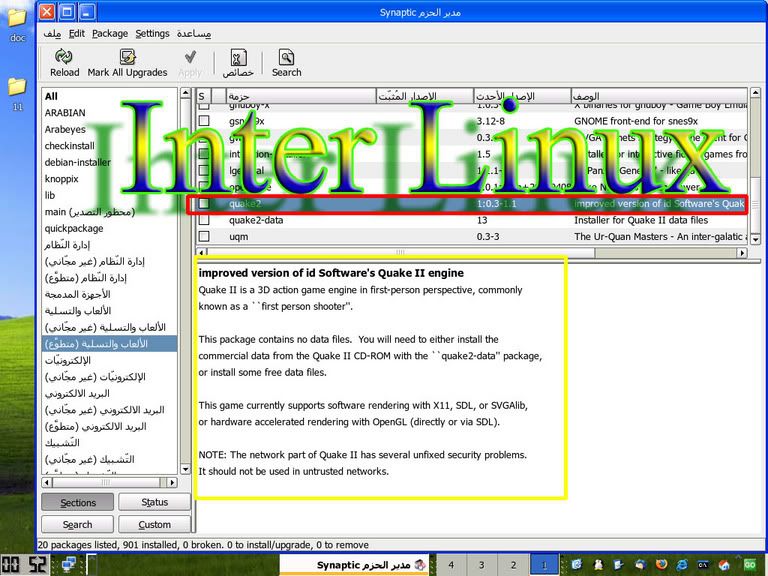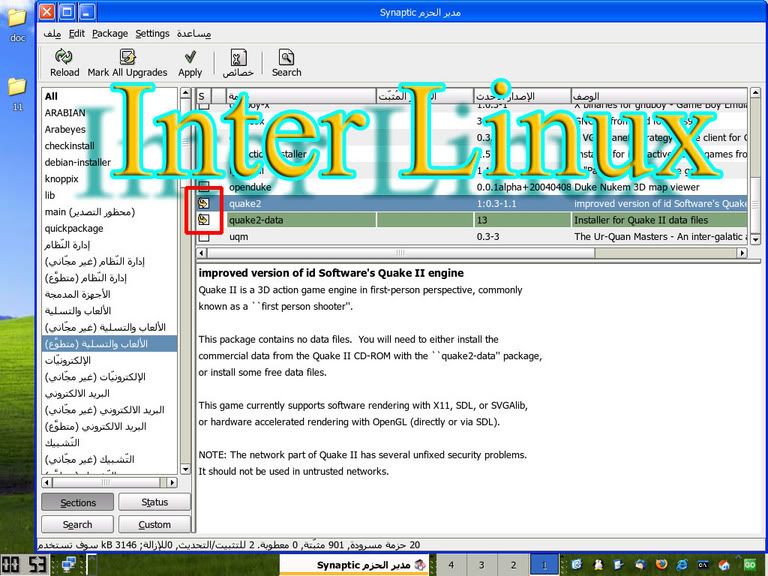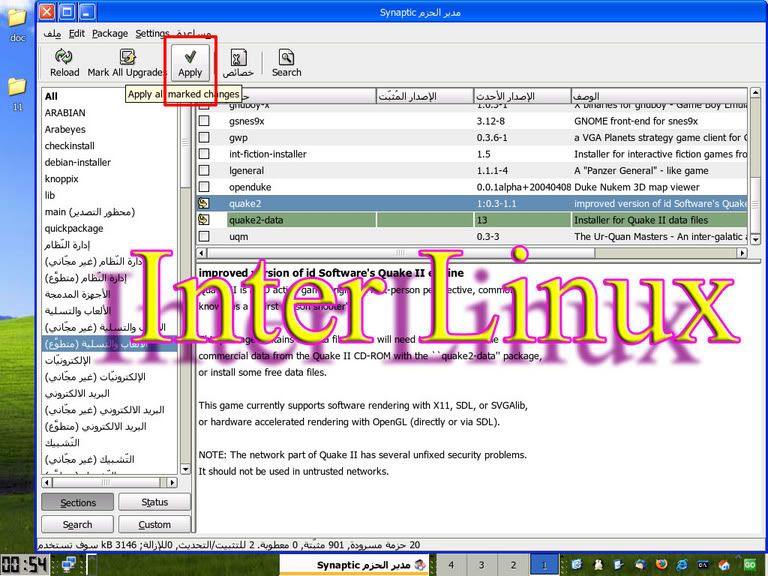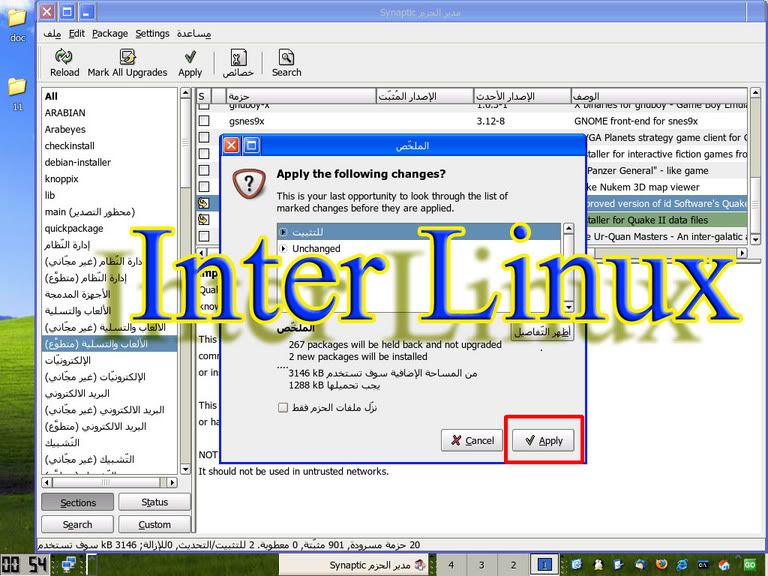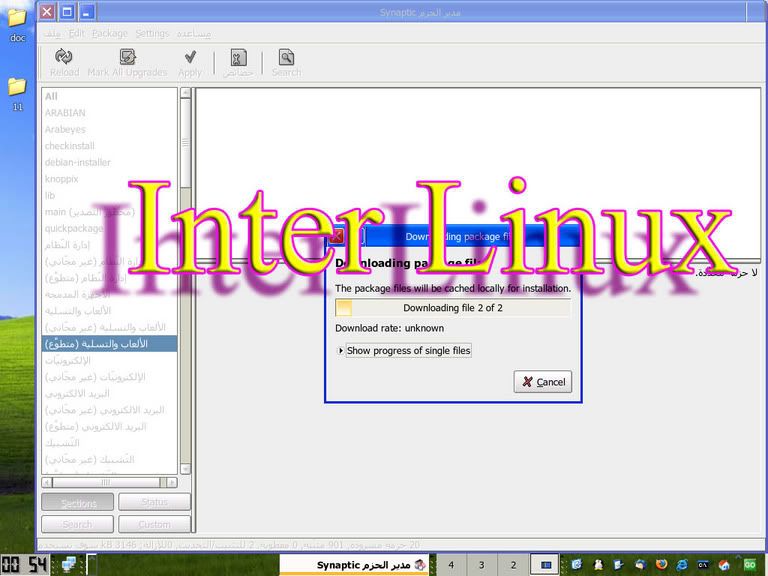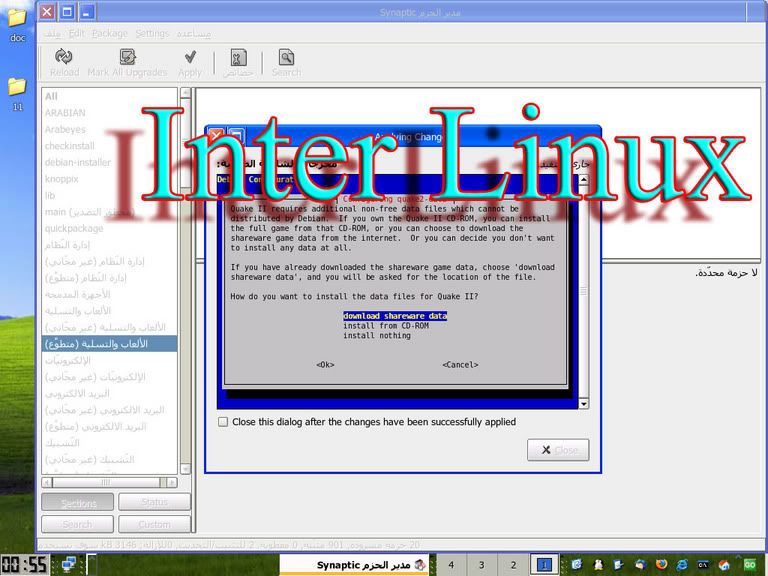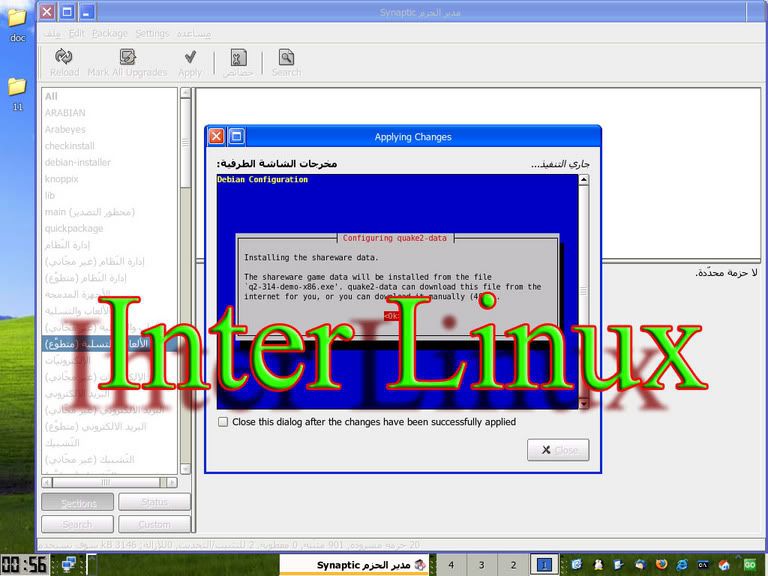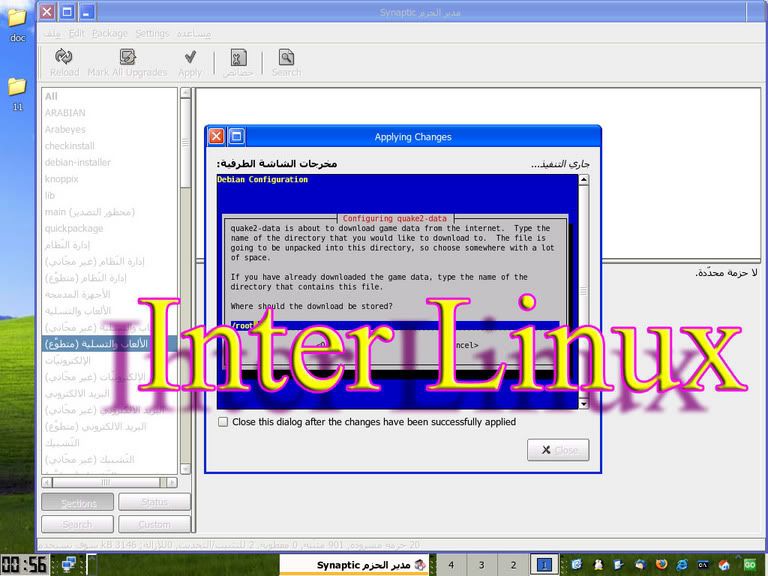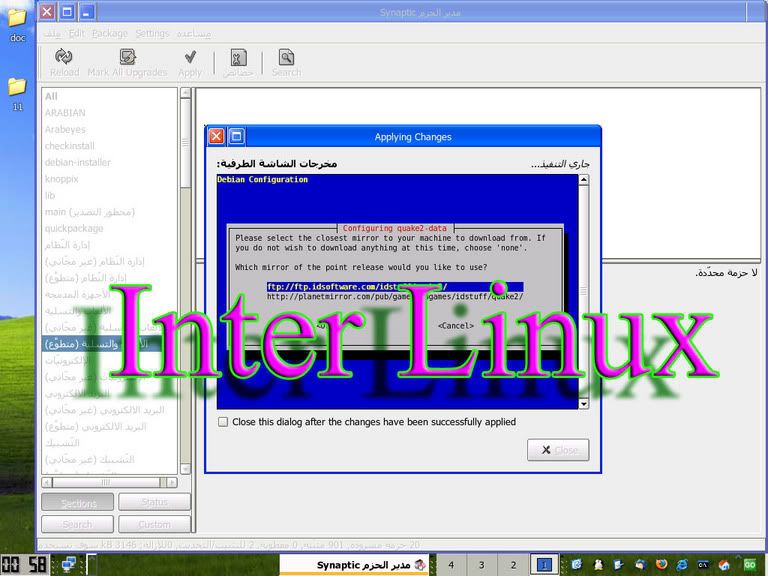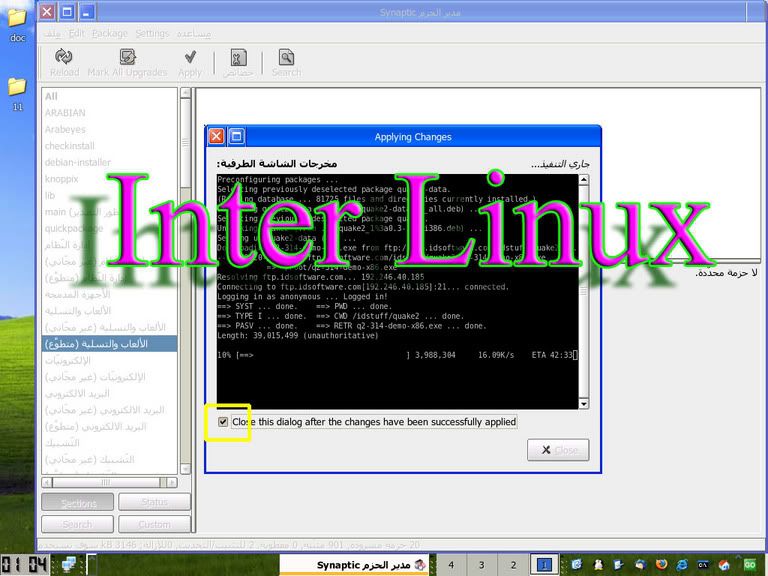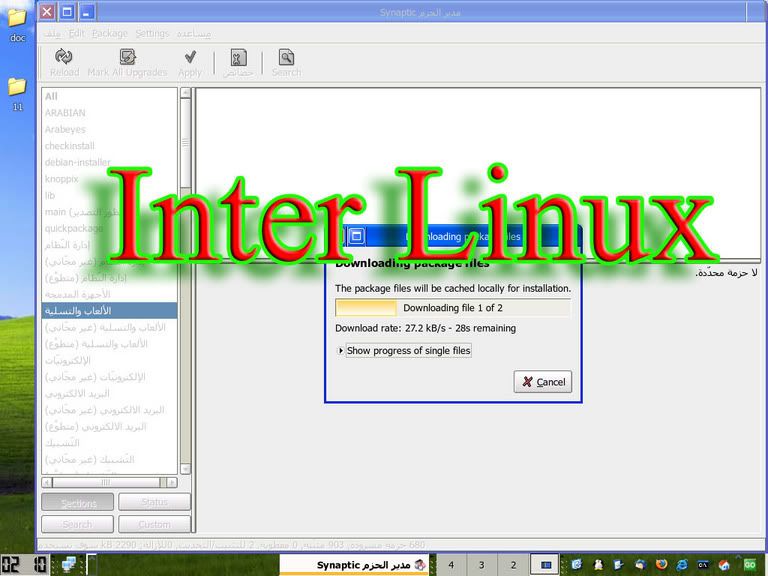السلام عليكم ورحمة الله وبركاته
يشكو كثير من مستخدمي نظام لينكس من صعوبة تثبيت البرامج والألعاب على النظام مقارنة بنظام النوافذ لكن بعد تطوير نظام apt-get الشهير من قبل مطوري ديبيان وبعد ظهور برنامج Synaptic ذو الواجهة الرسومية لبرنامج apt-get أصبح تثبيت الحزم والبرامج والألعاب وتحديثاتها وتحديثات النظام ومكتبيات البرامج في نظام لينكس من السهولة بحيث أن المستخدم الجديد لهذا البرنامج الرائع سيتمكن من تنزيل الحزم من الإنترنت وتثبيتها في خطوات بسيطة وسهلة وأفضل من طريقة تثبيت البرامج في نظام النوافذ . وتحديث البرامج عن طريق برنامج Synaptic أصبح أسهل من تحديثها في نظام النوافذ وبالطبع أي شكوى من صعوبة تثبيت البرامج أصبحت في خبر كان وهذا شرح مبسط بالصور لطريقة إستخدام البرنامج واللقطات مأخوذة من توزيعةأرابيان لينكس ونفس الخطوات تستطيع تطبيقها على أي توزيعة من التوزيعات المبنية علىديبيان مثل جواثا نوتيكس وكنوبيكس وكانوتيكس وميبس وأوبانتو وغيرها من التوزيعات المعتمدة على تكنولوجيا dep
قم بتشغيل البرنامج من قائمة K >> النظام >> مدير الحزم Synaptic .
قم بإدخال كلمة المرور للمستخدم الجذر والتي سجلتها أثناء تثبيت النظام على القرص الصلب ( في حالة تشغيل البرنامج من القرص المدمج كلمة السر هي root )
البرنامج يبدأ في التحميل .
رسالة تخبرك بأن مدير الحزم يستطيع تثبيت أو تحديث أو حذف الحزم ويخبرك أيضاً بضرورة تحديث معلومات الحزم حتى لا تتأخر عن تثبيت التحديثات الأمنية اللازمة لحماية النظام ويقدم لك ملحوظة بأن التغييرات لن تتم مالم تقم بإختيار التغييرات ثم تطبيقها وكذلك يخبرك بأنك تستطيع أن تقوم بالتأشير على الحزمة للتثبيت أو للتحديث أو للحذف بعدة طرق منها إختيار الحزمة وتحديد إختيارك من القائمة الخاصة بالحزمة التي يمكنك الوصول لها بالضغط مرتان متتاليتان على إسم الحزمة أو بالضغط بالزر الأيمن للفارة على إسم الحزمة أو بالضغط على أيقونة الحالة بجوار إسم الحزمة قم بإزالة الإختيار من المربع الأصفر لتمنع هذه الرسالة من الظهور كلما قمت بتشغيل البرنامج ثم إضغط زر Close داخل المربع الأحمر .
قم بضغط الزر داخل المربع الأحمر لإعادة تحميل معلومات الحزم من الإنترنت .
يقوم البرنامج بتحميل أحدث معلومات متاحة للحزم المتوفرة على خوادم ديبيان والخوادم المتوافقة معها .
قام البرنامج بالإنتهاء من تحميل المعلومات ورقم الحزم المتاحة للتنزيل كما يظهر في المربع الأحمر هو 17527 حزمة .
كما هو واضح عند الضغط على العنوان الفرعي ARABIAN في الجهة اليسرى من النافذة تظهر لنا الحزم الخاصة بتوزيعة أرابيان والتي تم تثبيتها على النظام ويبدو في المربع .
نختار تبويب الألعاب والتسلية من الجانب الأيسر من البرنامج ثم نضغط على حزمة quake2 من الجانب الأيمن العلوي داخل المستطيل الأحمر فتظهر معلومات الحزمة في النصف السفلي من الجانب الأيمن للبرنامج كما هو واضح في المربع الأصفر .
نضغط بزر الفارة الأيمن على إسم الحزمة فتنبثق قائمة السياق الخاصة بالحزمة ونختار Marke for Installation كما في المستطيل الأحمر .
يتبع
..............


 شرح بالصور لكيفية تثبيت البرامج في نظام لينكس بإستخدام برنامج Synaptic
شرح بالصور لكيفية تثبيت البرامج في نظام لينكس بإستخدام برنامج Synaptic